在日常使用计算机的过程中,保护个人计算机的安全至关重要。除了操作系统级别的安全措施外,设置BIOS密码是一项有效的保护措施。本文将详细介绍如何在Win7系统中设置BIOS密码,以增强个人计算机的安全性。
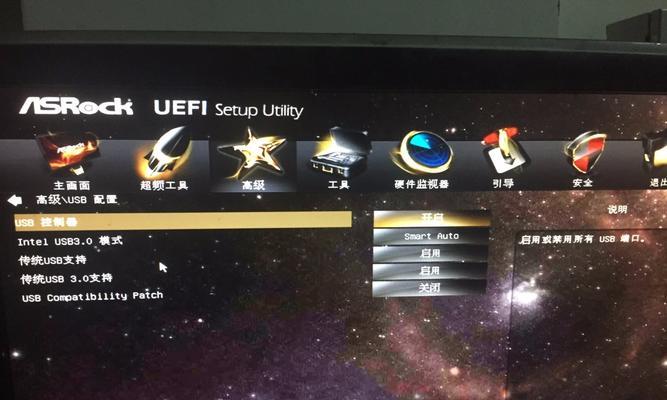
一、进入BIOS设置界面
通过开机按键启动计算机,在开机时持续按下特定按键(通常是Del键、F2键或者F10键)可以进入BIOS设置界面。
二、找到“Security”选项
在BIOS设置界面中,使用方向键找到“Security”选项,并按下回车键进入该菜单。
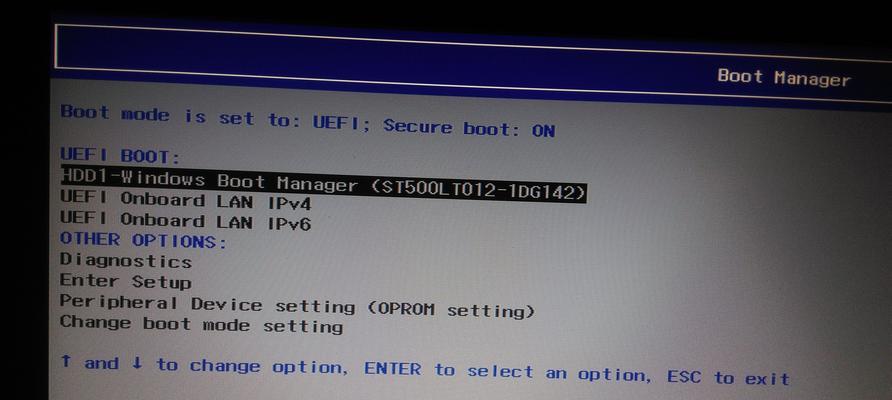
三、选择“SetSupervisorPassword”
在“Security”菜单中,使用方向键选择“SetSupervisorPassword”选项,并按下回车键。
四、输入密码
进入“SetSupervisorPassword”选项后,系统会要求输入密码。此时,需要输入自己想要设置的密码。
五、确认密码
输入密码后,系统会要求再次确认密码。请再次输入以确保无误。
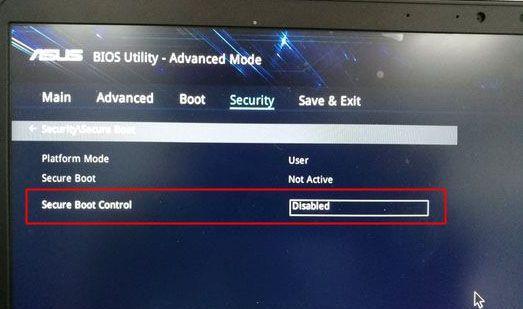
六、保存设置
确认密码无误后,按下F10键或者选择“SaveandExit”菜单项来保存设置。
七、重新启动计算机
完成密码设置后,选择“Exit”菜单中的“ExitandSaveChanges”选项来重新启动计算机。
八、进入BIOS设置界面验证密码
计算机重新启动后,再次按下开机时的特定按键进入BIOS设置界面。此时,系统会要求输入设置的密码。
九、密码验证成功
输入设置的密码后,如果能够进入BIOS设置界面,则说明密码验证成功。
十、密码验证失败
如果输入的密码与之前设置的不一致或者没有设置密码,则无法进入BIOS设置界面。
十一、修改或删除密码
如果需要修改或删除之前设置的BIOS密码,可以回到“Security”菜单,在“SetSupervisorPassword”选项中进行修改或删除操作。
十二、设定启动顺序
在“Security”菜单中,还可以进行设定启动顺序的操作,以增强计算机的安全性。
十三、注意事项
设置BIOS密码后,一定要记住自己设置的密码,避免忘记。同时,建议定期修改BIOS密码,以增加计算机的安全性。
十四、妥善保管密码
设置BIOS密码后,请妥善保管自己设置的密码,避免泄露给他人,以免引发安全问题。
十五、
通过本文介绍的步骤,在Win7系统中设置BIOS密码可以有效保护个人计算机的安全。同时,记住密码并定期修改密码是保障计算机安全的重要举措。请用户在操作过程中谨慎,避免因错误操作导致不必要的困扰。




